
功能介绍
功能名称:巨幕抽奖,一种非常酷炫的抽奖形式,随机抽取幸运用户中奖,炫酷巨幕视觉效果,让人眼前一亮,无论从画面上还是后台设置上都属于领先水平。可以结合签到产品来使用,用户只需要扫签到二维码完成签到,就可以直接参与抽奖,广泛应用于各类高端大型的庆典、年会、商场、晚会等活动现场。此功能默认即为不会重复中奖,无需设置,无论抽几轮一个人最多中一次奖品。
适用环节:抽奖环节。
使用流程:嘉宾扫码签到参与抽奖,电脑端选择抽取奖项和抽取人数,点击开始抽奖,开始抽奖,点击结束抽奖,抽出幸运观众。
大屏操作:打开大屏巨幕抽奖功能后,键盘上的方向左右键可以快速切换奖品,键盘上的方向上下键可以调整一次抽奖人数,按空格键开始抽奖,再按空格键停止抽奖。
适用场景:周年庆、企业年会、婚礼现场、创投路演、大型会议、开业庆典。
可用版本:免费版/商业版
如何开始抽奖
登录后台,点击活动上的查看大屏,再点击主菜单上的巨幕抽奖,键盘上的方向左右键可以快速切换奖品,键盘上的方向上下键可以调整一次抽奖人数,按空格键开始抽奖,再按空格键停止抽奖。
功能演示
配置教程
第一步、创建活动后点击功能设置:
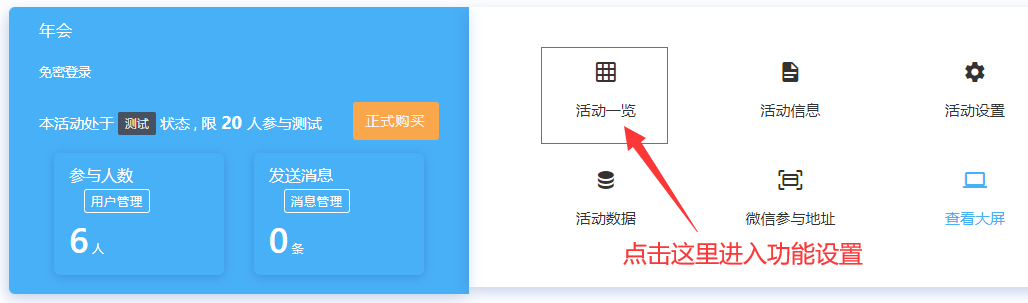
第二步、点击互动抽奖下巨幕抽奖功能的设置:
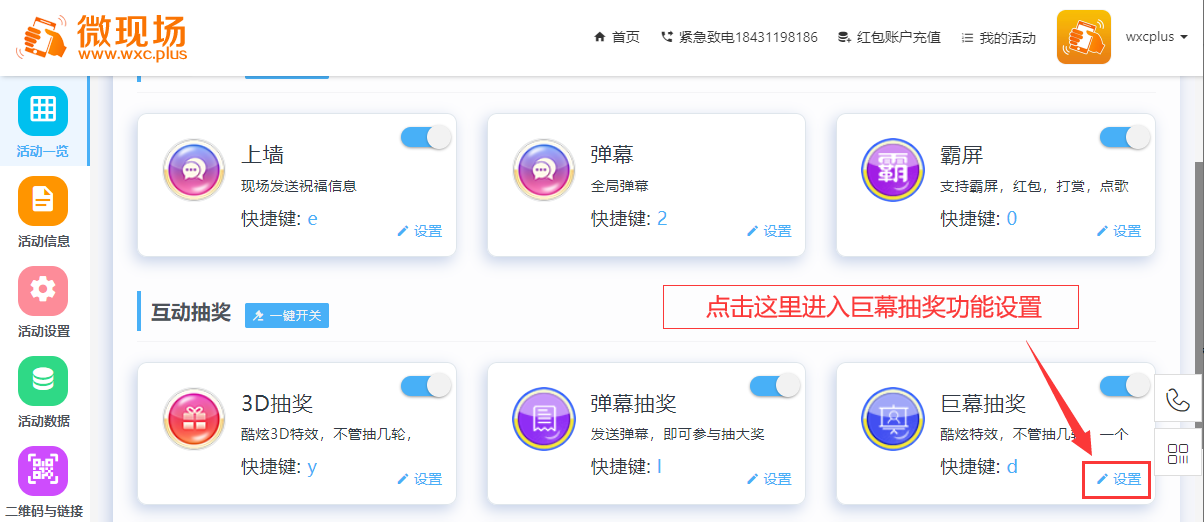
第三步、大屏设置,大屏背景及音效支持自定义,背景支持图片或者视频,默认头像是在无签到人员时显示的,大屏头像墙特效及列数可以根据活动现场大屏尺寸进行调整,用户中奖通知默认为关闭状态,如果开启推荐使用一次性订阅消息,用户无须关注公众号,只需要在第一次扫码参与活动时同意授权即可接收到中奖通知,当然,如果不开启中奖通知也可以到个人中心查看中奖记录,管理员可以扫码进行核销:
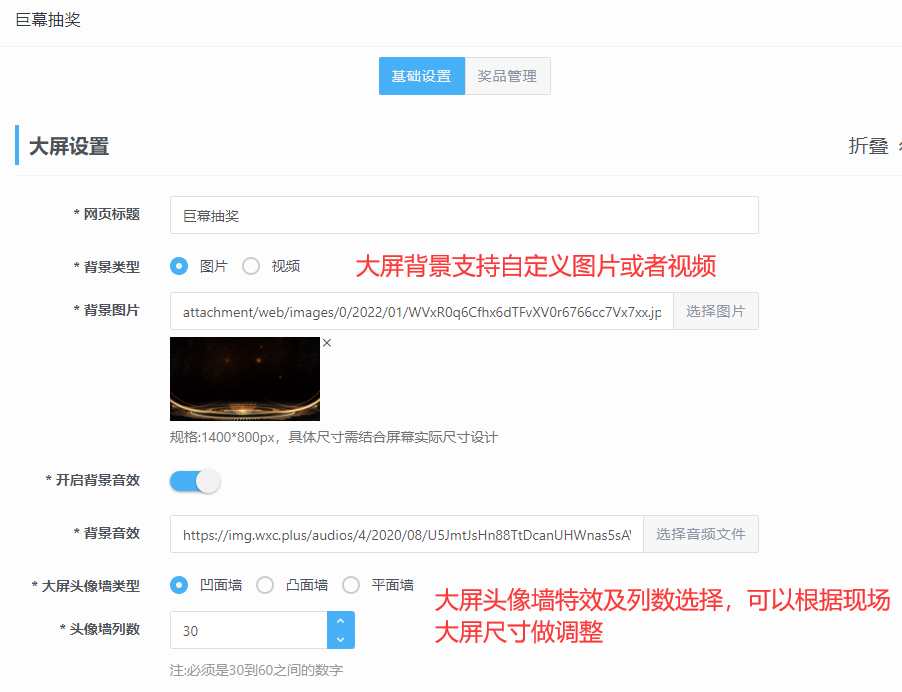
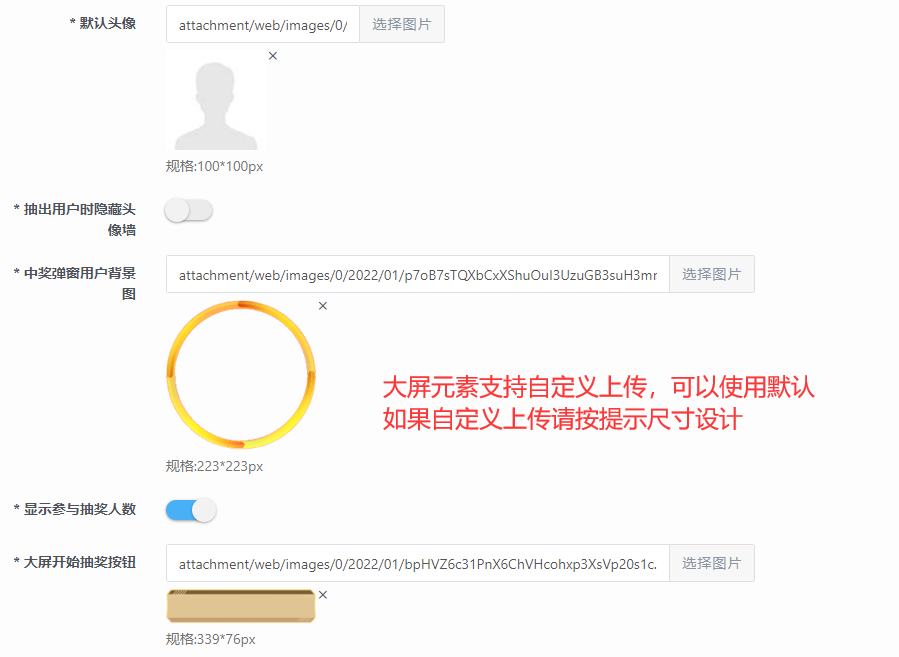
第四步、奖品管理 ,点击巨幕抽奖页面顶部的“奖品管理”,再点击新增,即可添加奖品:
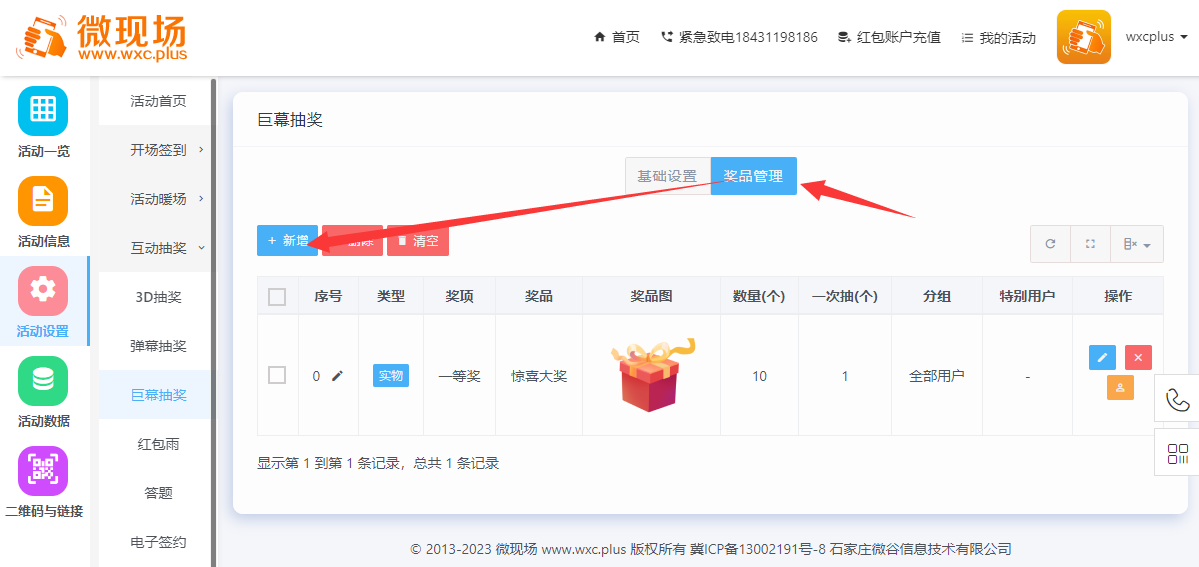
第五步、添加奖品时有三步需要设置,有几个奖项就添加几次:
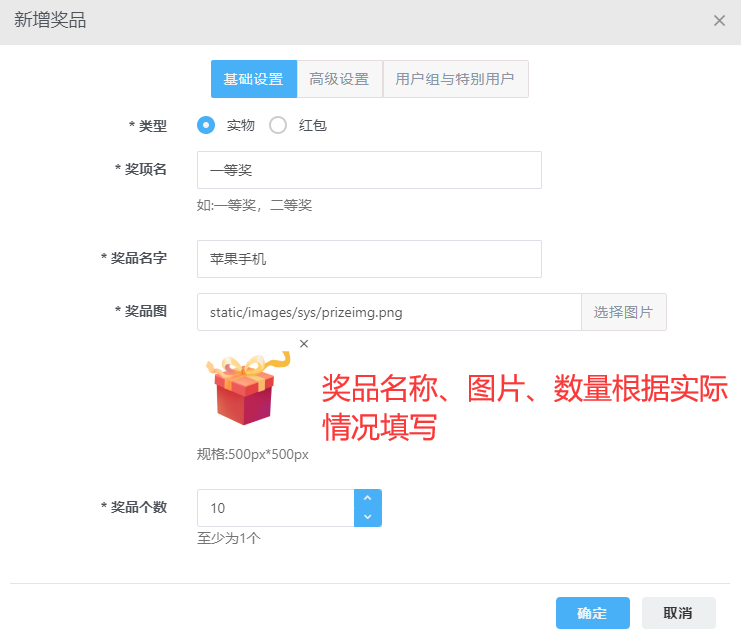
1、基础设置:奖项名、奖品名字、奖品图、奖品个数根据实际情况填写
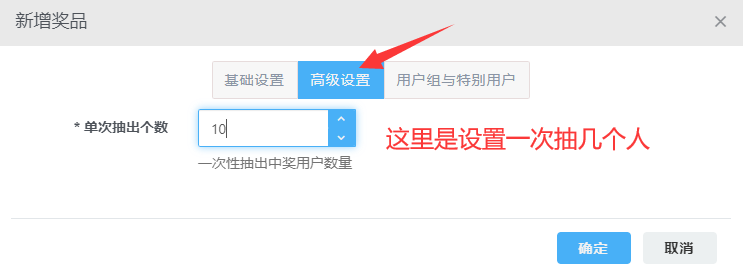
2、高级设置:单次抽出个数即一次抽出几个名额,比如一等奖总数设置了10个,这里设置单次抽出个数为10,那个10个一次全部抽奖,如果单次抽出个数设置成5,那么一次就只能抽出5个,需要抽2次才能全部抽出。
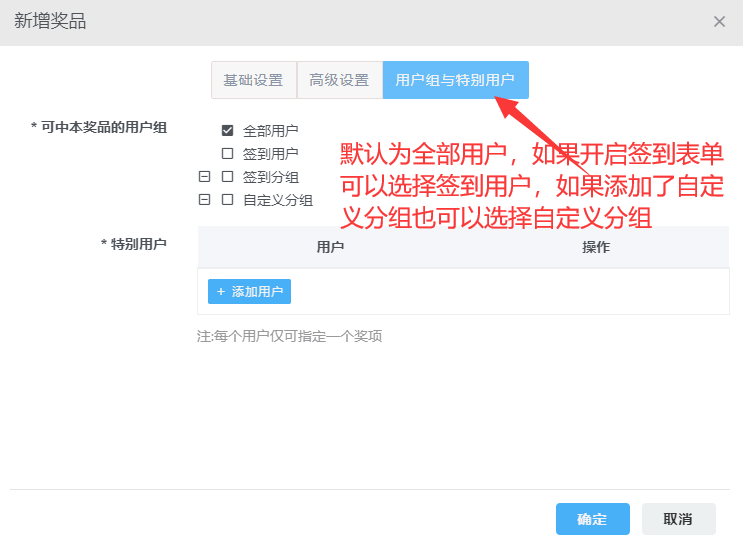
3、用户组与特别用户:默认是全部用户,即只要扫任意活动二维码进入活动的都可以参与抽奖,如果开启了签到表单及验证,建议选择成签到用户,这样只有签到成功的用户才能参与签到,可以防止外部人员参与抽奖,当然如果进行了分组,还可以选择自定义分组进行抽奖。
第六步、配置完成点击保存,再点击配置页面底部的“查看大屏幕”可以查看效果,:

如何设置管理员?
1、很多活动都是现场发奖品,则不需要扫码核销;当然也有很多活动是结束后管理员进行扫码核销发奖品,这样就需要设置管理员,点击活动上的“活动数据”,如下图:
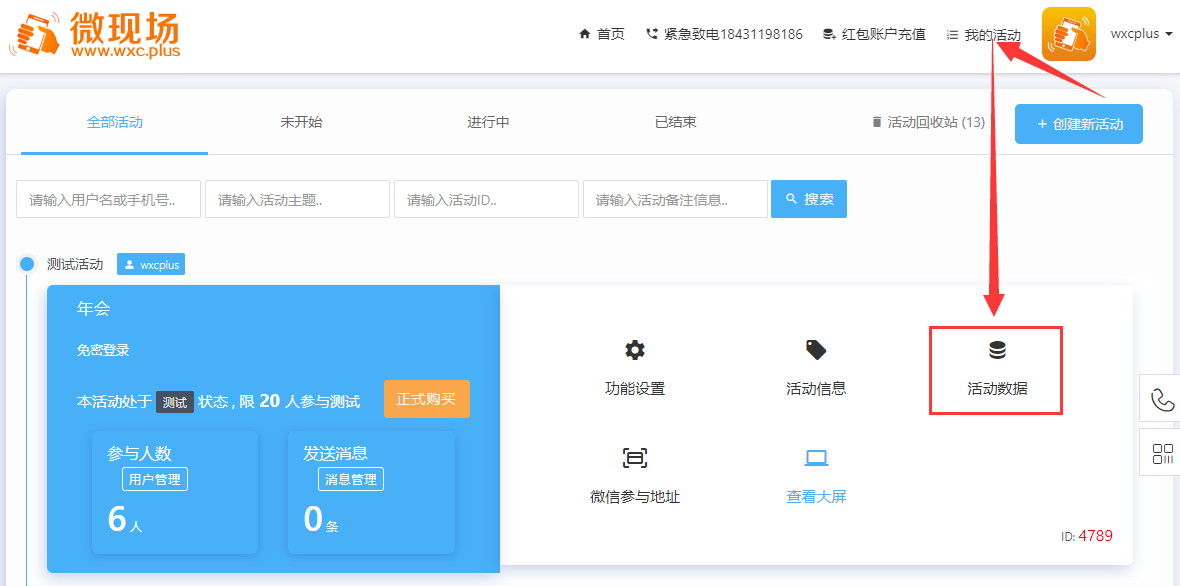
2、管理员扫码加入活动,然后点击微信号后面管理员下的开关,开启后则设置管理员成功,这样使用管理员微信扫中奖二维码即可完成核销:
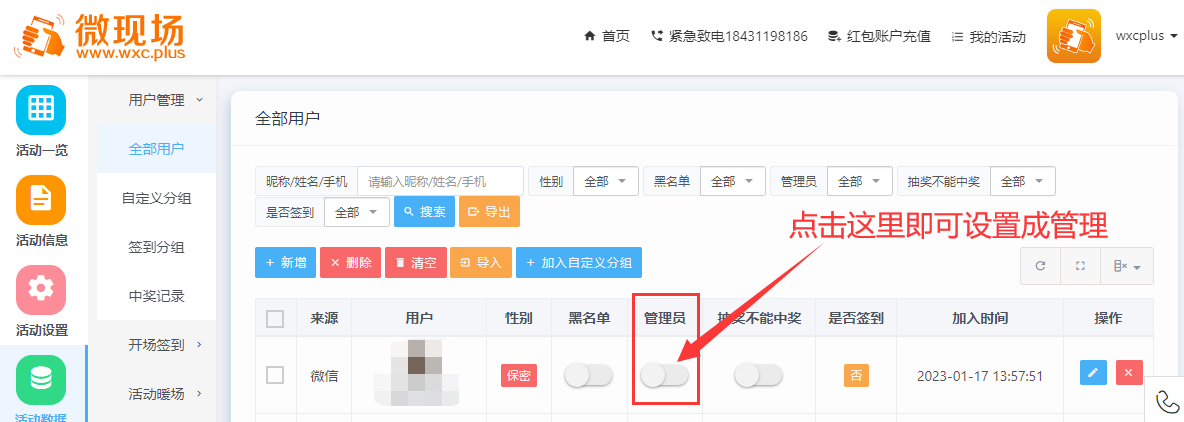
注意事项
奖品数量和一次抽出人数要设置合理,单个抽奖功能默认即为不会重复中奖,即无论设置几个奖品,一个微信号只能中一次奖,如果想要重复中奖,可以用多个抽奖功能,或者抽奖后拍照留存或导出中奖记录,如果在发布后进行测试的,测试完成务必手动清空中奖记录。有不明白的地方可以加技术支持微信或者电话:18431198186,正式活动前务必熟练测试掌握好抽奖规则,避免正式活动出错。
常见问题
1、巨幕抽奖是怎么用的?
答:巨幕抽奖是到场来宾通过手机扫描大屏二维码签到后进入奖池,然后主办方在大屏上进行随机抽取的。
2、嘉宾没有微信可以用巨幕抽奖吗?
答:可以的,可以采用导入名单和照片,提前导入参与抽奖的来宾名单,然后抽奖就可以从名单里随机抽取哦。

